Spis treści
W niektórych przypadkach, chcesz zrobić kopie zapasowe swoich dysków optycznych w lokalnym napędzie, aby uzyskać dostęp i korzystać z nich jak dostęp i korzystanie z fizycznego napędu CD/DVD. W tym samouczku znajdziesz proste instrukcje, jak zapisać zawartość DVD, CD, DVD, HD-DVD lub Blu-ray do archiwum obrazów ISO dla kopii zapasowych, łatwego dostępu lub z innych powodów.
Do tego zadania wolę używać lekkiej i łatwej w obsłudze aplikacji o nazwie "ImgBurn". ImgBurn obsługuje wszystkie wersje systemu operacyjnego Microsoft Windows od Windows 95 do Windows 8. (98, ME, XP, VISTA, 7, 8, NT4, 2000, XP, 2003, 2008).
Jak zapisać zawartość dysku DVD lub CD w pliku obrazu ISO za pomocą ImgBurn.Krok 1: Pobierz i zainstaluj "ImgBurn".
1. pobierz. ImgBurn od: http://www.imgburn.com/
2. Wybierz "Biegnij" w wyskakującym okienku.

3. Wybierz " Następny " na pierwszym ekranie kreatora konfiguracji ImgBurn.
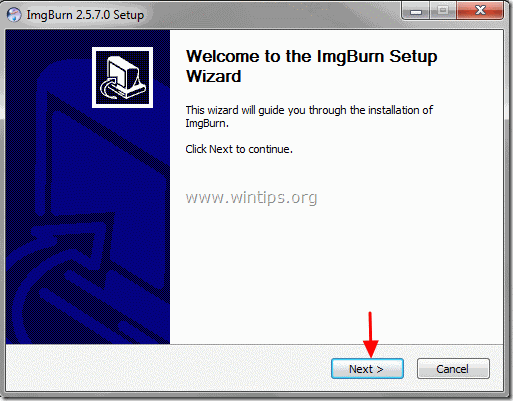
4. przyjąć the umowa licencyjna i wybrać " Następny ”.
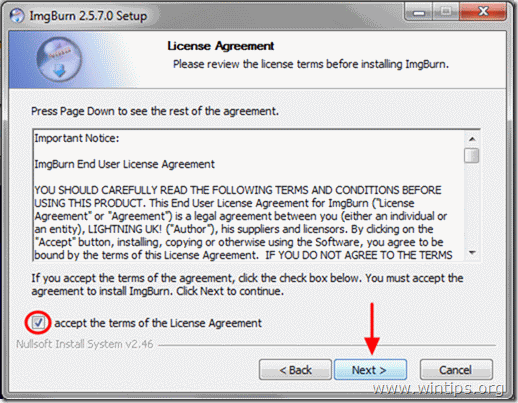
5. Pozostaw domyślne opcje ustawień i wybierz "Następny".
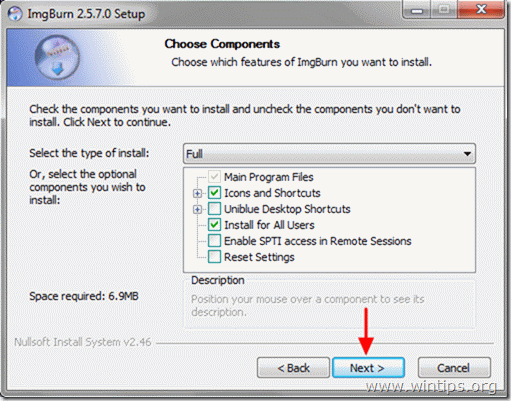
6. Pozostaw domyślną lokalizację instalacji (chyba, że używasz innej lokalizacji do instalacji programów) i wybierz "Następny".
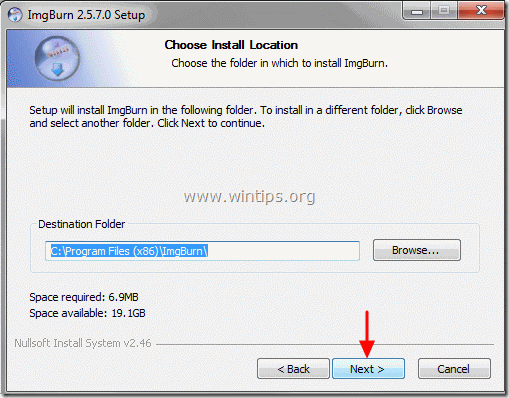
7. Wybierz " Następny " w opcjach folderów menu startowego.
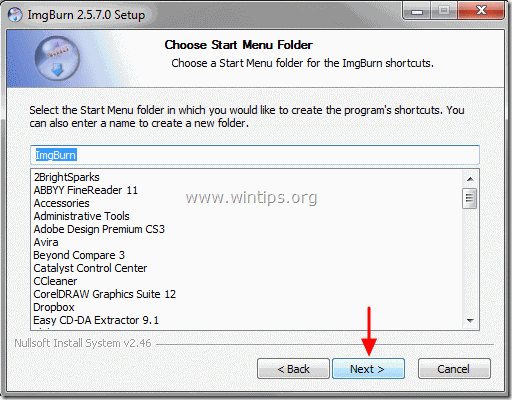
8. Po zakończeniu instalacji wybierz " Wykończenie " i rozpocząć korzystanie z ImgBurn.
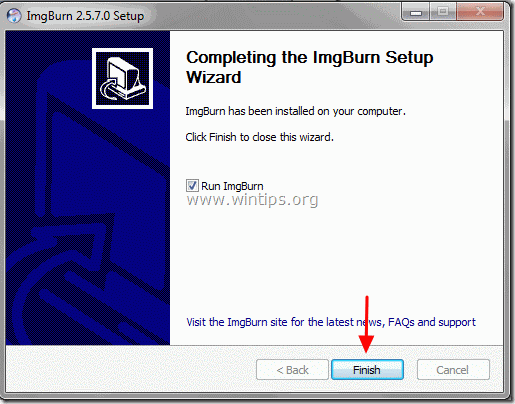
Krok 2: Utwórz archiwum obrazu ISO z DVD, CD itp. za pomocą ImgBurn.
1. Umieść dysk optyczny, dla którego chcesz utworzyć obraz, w napędzie CD/DVD i kliknij dwukrotnie na stronie na stronie ImgBurn wniosek w ramach Programy .
2. Po uruchomieniu aplikacji ImgBurn, kliknij na " Tworzenie pliku obrazu z dysku " opcja. 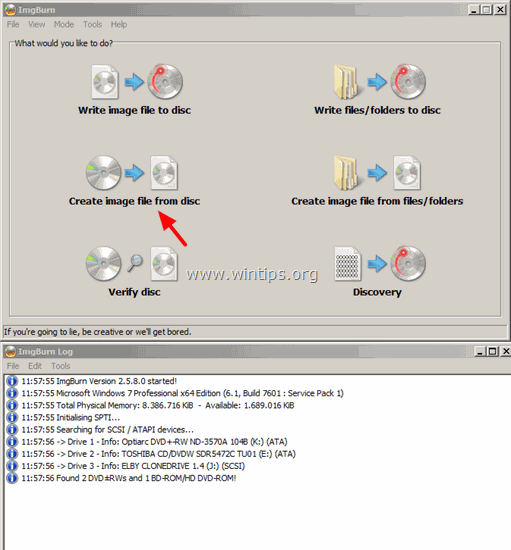
3. Wybierz źródłowy napęd CD/DVD (jeśli masz więcej niż jeden).
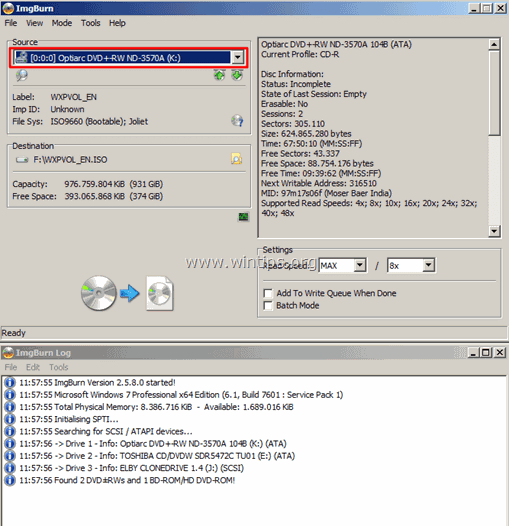
4. Wybierz nazwę (opcjonalnie) i lokalizację docelową dla archiwum obrazów ISO.
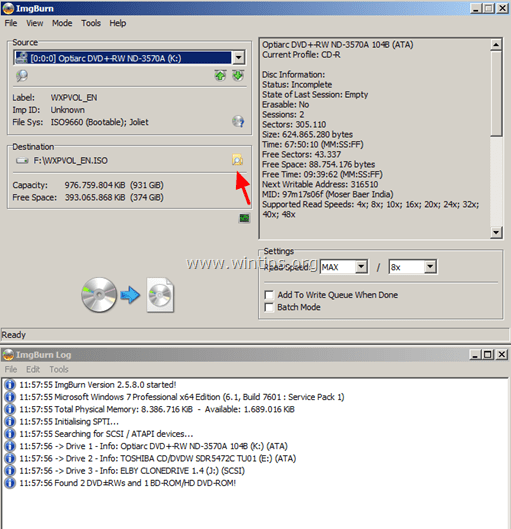
5. Na koniec naciśnij przycisk Read & Burn " ikona, aby utworzyć plik ISO z dysku optycznego.
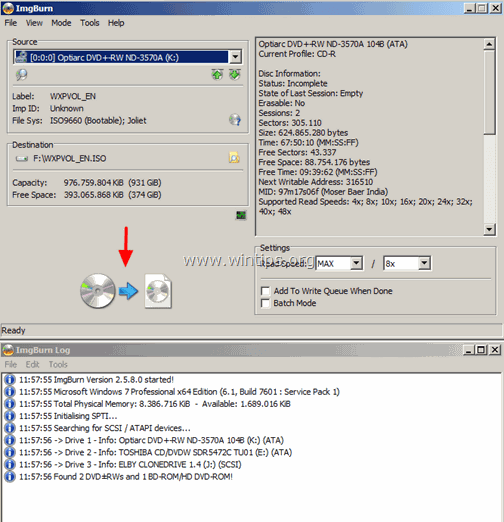
6. Poczekaj na zakończenie operacji i gotowe! Przejdź do folderu docelowego, aby znaleźć niedawno utworzony plik obrazu ISO z dysku optycznego.
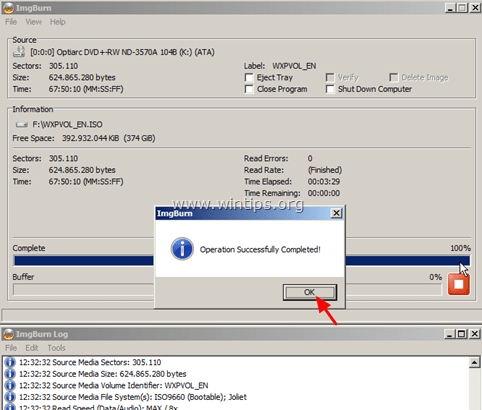
Od tej pory, korzystając z obrazu ISO, można:
- Otwórz i zbadaj zawartość pliku obrazu ISO, tak jak "robisz to z optycznym napędem CD/DVD".Jak otworzyć pliki ISO w Windows 8, 7, Vista, XP, Server 2008, 2003.Burn the ISO image file to an optical disc.
To jest to!

Andy'ego Davisa
Blog administratora systemu o systemie Windows





